- Käivitatava UEFI meedia loomine pole keeruline kui jälgite hoolikalt meie juhendi samme.
- UEFI on uus püsivara, mis käivitab arvuti ja laadib operatsioonisüsteemi.
- UEFI käivitatava USB loomiseks saate probleemi lahendamiseks kiiresti kasutada nutikat ja sõbralikku rakendust.
- Võite kasutada ka Microsofti nutikat tööriista, kuid veenduge, et teil oleks uusim versioon.

See tarkvara parandab levinumad arvutivead, kaitseb teid failide kadumise, pahavara, riistvara tõrke eest ja optimeerib teie arvutit maksimaalse jõudluse saavutamiseks. Parandage arvutiprobleemid ja eemaldage viirused nüüd kolme lihtsa sammuga:
- Laadige alla Restoro arvuti parandamise tööriist mis on varustatud patenteeritud tehnoloogiatega (saadaval patent siin).
- Klõpsake nuppu Käivitage skannimine leida Windowsi probleeme, mis võivad põhjustada arvutiga probleeme.
- Klõpsake nuppu Parandage kõik arvuti turvalisust ja jõudlust mõjutavate probleemide lahendamiseks
- Restoro on alla laadinud 0 lugejaid sel kuul.
Enamik kasutajaid said Windows 10 tasuta värskenduse kaudu Windows Update'i kaudu. Teised kasutajad eelistavad uue operatsioonisüsteemi installida selliselt füüsiliselt kettalt nagu a USB-mälupulk.
Selles artiklis me näitame teile, kuidas luua USB-mälupulka Windows 10-ga, mida saab installida UEFI-põhised arvutid.
Kui te ei pea Windows 10 UEFI-põhisesse arvutisse installima, kuid loete seda artiklit ainult hariduse eesmärgil, ei pruugi see termin teile tuttav olla UEFI.
Noh, UEFI on põhimõtteliselt selle asendaja BIOS, nii et see tähendab, et see on uus püsivara, mis käivitab arvuti ja laadib operatsioonisüsteemi. Ja sellega kaasnevad üha uued Windowsi arvutid.
Kuidas saab Windows 10 USB-installikandjat UEFI-ga luua?
1. Looge RUFUS-i abil käivitatav USB-meedia installifail

- Laadige alla ja avage Rufus.
- Valige USB-mälupulk, millele soovite pildi luua.
- Valige UEFI jaoks GPT-sektsiooniskeem (jätke klastri suurus vaikimisi). Veenduge, et teil oleks võimalus Looge käivitatava ketta abil ISO pilt rippmenüüst valitud.
- Lisage oma Windowsi ISO-fail (saate oma Windows 10 ISO-failid alla laadida aadressilt Microsoftilt tasuta) ja klõpsake nuppu Start.
- Oodake, kuni protsess on lõpule jõudnud, ja voilà, teil on Windows 10 installiga täiesti seaduslik USB-mälupulk, mis toetab UEFI-põhiseid arvuteid.
- Nüüd taaskäivitage lihtsalt arvuti ja installige süsteem tavapäraselt.
Selle toimingu jaoks peate alla laadima Rufuse USB-pildikirjutaja, teame, et see ei pruugi teile meeldida et peate kasutama kolmanda osapoole tarkvara, kuid see on väga hea ja kiireim tee.
Rufus USB on eraldiseisev utiliit, nii et te ei pea seda installima, vaid laadige see alla ja avage.
2. Kasutage Microsofti meediumiloome tööriista
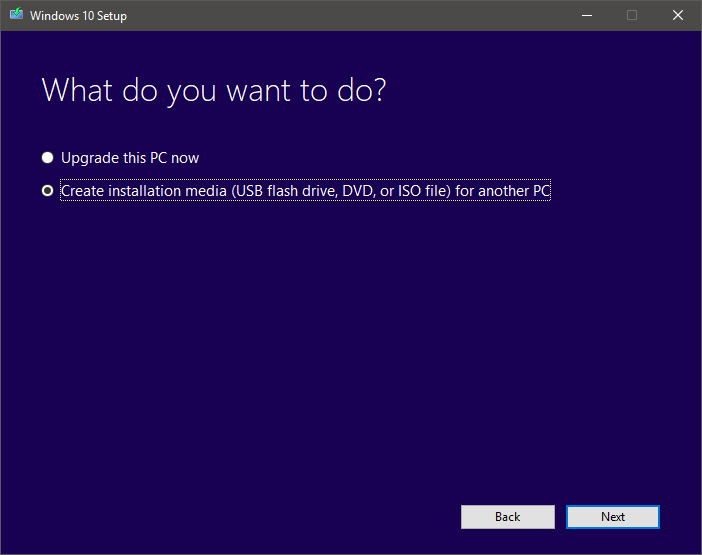
- Veenduge, et teil oleks aktiivne Interneti-ühendus.
- Valige Looge teise arvutivaliku jaoks installikandja (USB-mäluseade, DVD- või ISO-fail) ja klõpsake nuppu Järgmine.

- Valige Windows 10 keel, arhitektuur ja väljaanne. Oluline on valida õige arhitektuur, 64-bitine või 32-bitine või saate lihtsalt valida mõlemad.
- Valige USB-mäluseadme valik.
- Valige loendist irdketas, mida soovite kasutada.
- Oodake, kuni allalaadimine on lõppenud.
Lisaks Rufusele on USB-buutivaks Windows 10 süsteemi loomiseks kõige soovitatavam tööriist Media Creation Tool. Enne alustamist palun laadige alla uuendatud fail.
Pärast Windows 10 installifailide allalaadimist loob teie arvuti käivitatava USB, mis ühildub seadmetega, mis kasutavad UEFI või BIOS-i.
Oleme kindlad, et meie lahendused aitasid teil luua Windows 10 UEFI käivitatava USB-draivi
Kui teil on muid küsimusi või küsimusi, saate meie lehelt vaadata lai meediumiloome tööriista juhendite kogu.
 Kas teil on endiselt probleeme?Parandage need selle tööriistaga:
Kas teil on endiselt probleeme?Parandage need selle tööriistaga:
- Laadige see arvuti parandamise tööriist alla hinnatud suurepäraselt saidil TrustPilot.com (allalaadimine algab sellel lehel).
- Klõpsake nuppu Käivitage skannimine leida Windowsi probleeme, mis võivad põhjustada arvutiga probleeme.
- Klõpsake nuppu Parandage kõik lahendada patenteeritud tehnoloogiatega seotud probleemid (Eksklusiivne allahindlus meie lugejatele).
Restoro on alla laadinud 0 lugejaid sel kuul.

